如何在電話 2022 上查看 WhatsApp 聯繫人列表
幾年前,WhatsApp 推出了 主要狀態更新,它將文本狀態轉換為媒體更新,類似於 Snapchat 和 Instagram 故事。
為了包含此功能,WhatsApp 的 GUI 更改並替換了 通訊錄 帶有新標籤的標籤 狀態 標籤。
我們一看到這個更新,就開始嚇壞了,因為我們看不到我們的聯繫人列表。 由於同樣的原因,我們中的一些人可能仍然面臨這個問題。
這就是我們提出這篇文章的原因。 因此,如果您無法在 Android 設備或 iPhone 智能手機上查看您的 Whatsapp 聯繫人列表,請繼續關注。
內容
在 WhatsApp(Android 和 iOS)上查看聯繫人列表
根據您的智能手機是 iPhone 還是 Android 手機,您可以在以下位置找到 WhatsApp 上的聯繫人列表。
1. 打開 WhatsApp,您將自動進入 聊天 部分。
2. iPhone/iPad 用戶: 點擊 構成 右上角的新消息圖標 聊天 標籤。
Android用戶: 點擊 消息撰寫圖標 在右下角,如下面的屏幕截圖所示。
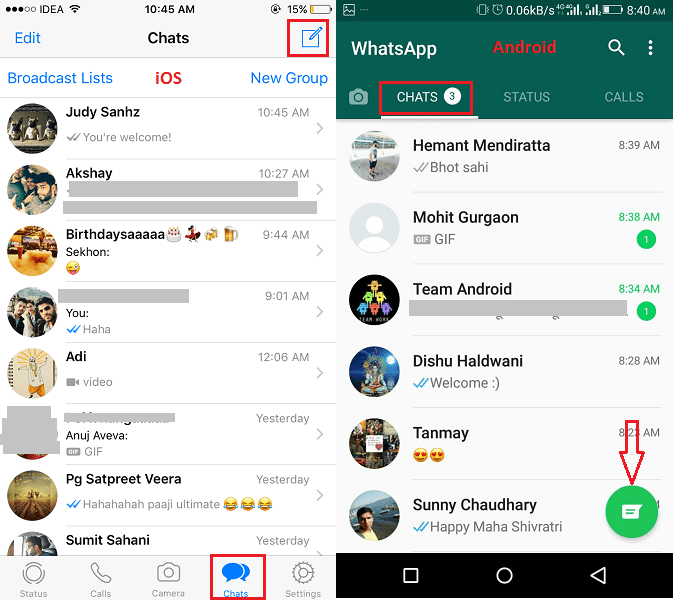
這就是您在 iPhone 和 Android 上的 WhatsApp 上查看聯繫人列表所需要做的一切。
啟用 WhatsApp 權限以訪問您的聯繫人
如果您無法查看聯繫人列表,或者更準確地說,如果您仍然無法在 WhatsApp 上查看所有聯繫人,則可能是 WhatsApp 未授予讀取電話聯繫人的權限。 如果是這種情況,那麼您可以根據您的操作系統執行下面給出的這些步驟。
對於iPhone
如果您是 iOS 用戶,那麼您可以按照以下步驟授予 WhatsApp 讀取聯繫人的權限。 請注意,您根本不需要打開 WhatsApp。
1.去你的手機 設置。
2.然後向下滾動找到 隱私 選項,然後點擊它。
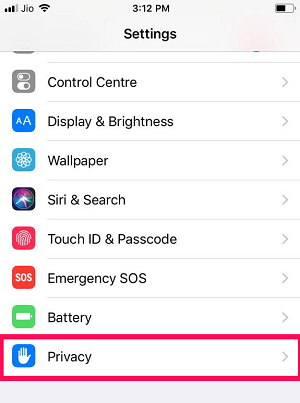
3. 現在點擊 通訊錄 隱私部分下的選項。
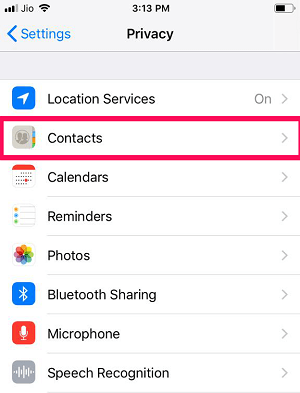
4. 最後,您將看到已經有權訪問您的聯繫人的應用程序列表以及可以授予該權限的應用程序。 啟用 WhatsApp 權限 通過點擊其切換按鈕。
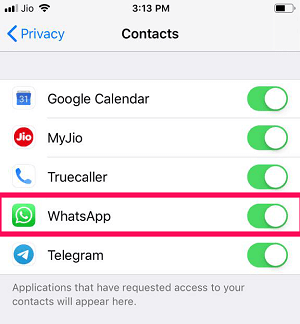
對於Android
1. 進入手機設置。
2. 向下滾動並點擊“更多設置”(備註: 對於某些 Android 版本,此選項可以命名為 “其他設置“)
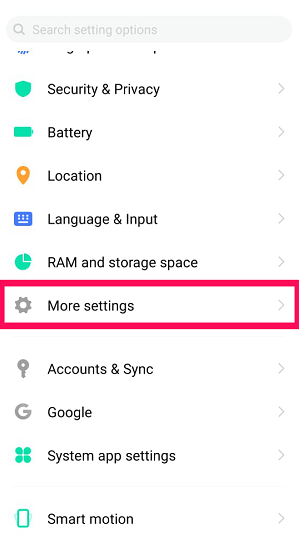
3. 然後點擊“應用程序管理器“。
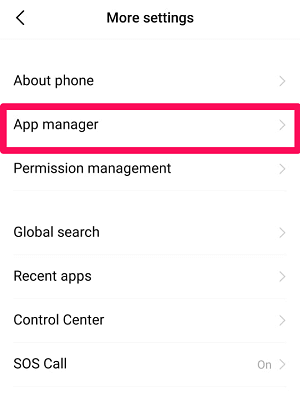
4.現在在所有已安裝應用程序列表中,找到 WhatsApp 然後點擊它。
5. 進入應用信息後,點擊 權限.
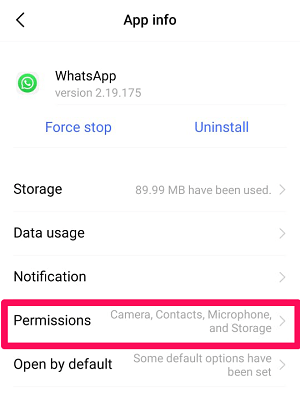
6. 現在,您將看到可以授予應用程序的各種權限,啟用 通訊錄 通過點擊其切換開關獲得許可。
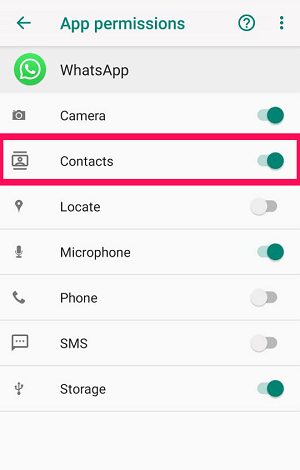
在 Android 設備上刷新聯繫人
現在要檢查您是否能夠看到 WhatsApp 上的所有聯繫人,最好刷新 WhatsApp 上的聯繫人列表。 請按照給定的步驟執行此操作。
(備註: 與 Android 手機應用程序不同,iPhone 版 WhatsApp 沒有刷新選項,因為在 iOS 中這會自動發生。 但是,如果您在 WhatsApp 上找不到新添加的聯繫人,請嘗試關閉該應用程序並重新啟動它。)
1。 打開WhatsApp。
2. 你會自動進入你的聊天標籤。 點擊 撰寫消息圖標 在屏幕的右下角。
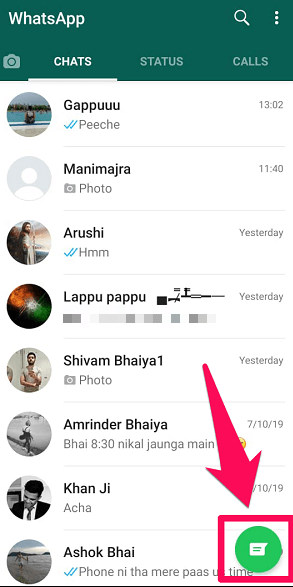
3. 進入聯繫人列表後,點擊 三點圖標 在屏幕的右上角。
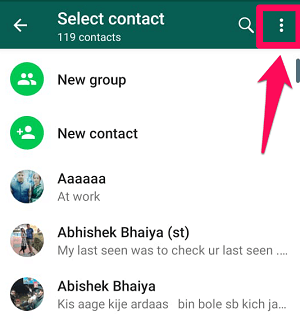
4. 最後,從選項列表中,點擊 刷新.
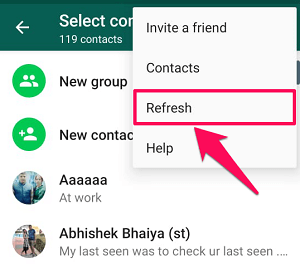
強制停止並清除緩存
如果有任何機會,您的 WhatsApp 仍然沒有顯示聯繫人列表,那麼您可以嘗試這種方法。
備註: 此方法只能在安卓手機中使用。
您只需要遵循與之前完全相同的步驟,即 手機設置 > 更多設置 > 應用管理器 > WhatsApp。
現在,按照這些步驟操作後,您將看到一個選項 強制停止 應用程序。 點擊該選項,然後再次嘗試重新啟動該應用程序。
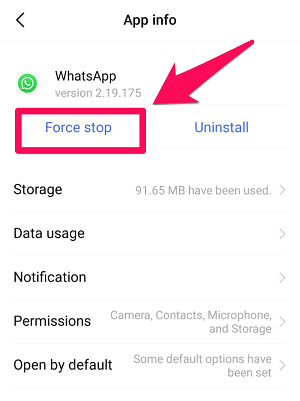
此外,在較舊的 Android 版本中,您可能會看到一個選項 “清除緩存” 在同一個屏幕上。 如果是這樣,那麼您也可以在強制停止應用程序後清除緩存。
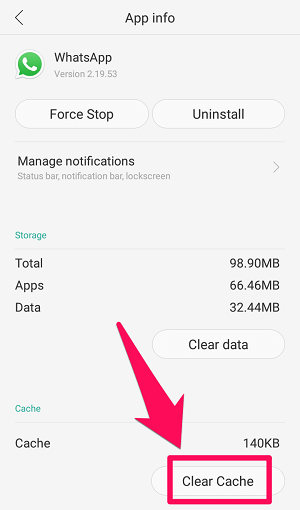
推薦的 WhatsApp 文章:
結論
與任何其他應用程序一樣,WhatsApp 會定期提供新的更新。 但是 WhatsApp 用狀態選項卡替換聯繫人列表的更新讓很多人感到憤怒。
然而,隨著時間的推移,我們最終克服了它。 但是我們中的一些人在訪問我們的 Whatsapp 聯繫人列表時仍然面臨一些困難。 我們希望您現在能夠按照本文中討論的步驟在 WhatsApp 上查看聯繫人列表。
最新文章